Fehlerhafte Systemdateien sind die Hauptursache für dieses Problem
- Der Fehler „galaxy64.dll nicht gefunden“ kann durch das Vorhandensein von Malware auf Ihrem PC verursacht werden.
- Sie können dieses Problem beheben, indem Sie einen SFC-Scan ausführen.
- Eine weitere schnelle Lösung für dieses Problem ist die Durchführung einer Wiederherstellung.
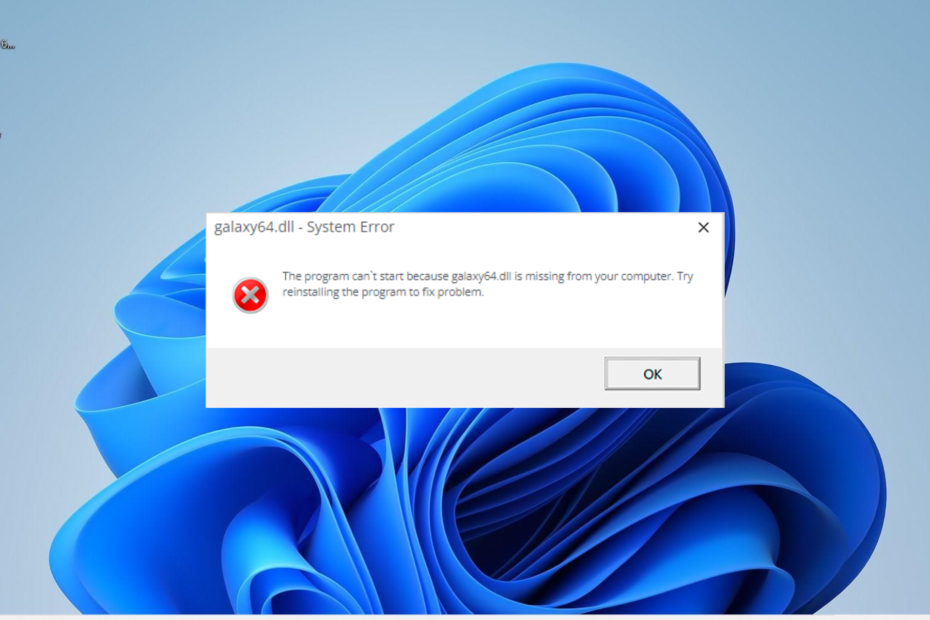
XINSTALLIEREN, INDEM SIE AUF DIE DOWNLOAD-DATEI KLICKEN
- Laden Sie das PC-Reparaturtool Restoro herunter das kommt mit patentierten Technologien (Patent vorhanden Hier).
- Klicken Scan starten um Windows-Probleme zu finden, die PC-Probleme verursachen könnten.
- Klicken Alles reparieren um Probleme zu beheben, die die Sicherheit und Leistung Ihres Computers beeinträchtigen.
- Restoro wurde heruntergeladen von 0 Leser diesen Monat.
Die Datei Galaxy64.dll ist ein integraler Bestandteil des GOG Galaxy-Spiels. Es spielt eine wichtige Rolle für den reibungslosen Ablauf des Spiels.
Einige Benutzer berichten jedoch, dass dies der Fall ist DLL-Datei fehlt in ihrem Spiel. Wenn dieses Problem auch bei Ihnen auftritt, zeigt Ihnen diese Anleitung, wie Sie die Datei problemlos wiederherstellen können.
Warum wird galaxy64.dll nicht auf meinem PC gefunden?
Verschiedene mögliche Faktoren können dazu führen, dass der Fehler „galaxie64.dll nicht gefunden“ auftritt. Nachfolgend sind einige der bekanntesten Ursachen aufgeführt:
- Vorhandensein von Malware: Wenn sich Viren auf Ihrem PC befinden, erhalten Sie möglicherweise diese Fehlermeldung, während Sie versuchen, Ihr Spiel auszuführen. Sie müssen mit Ihrem einen vollständigen Malware-Scan durchführen Antiviren Software um das zu beheben.
- Fehlerhafte Systemdateien: In einigen Fällen kann dieses Problem auf fehlende oder beschädigte Systemdateien zurückzuführen sein. Sie müssen nur Reparieren Sie diese Dateien um den Fehler zu überwinden.
- Zu viele Änderungen an den Einstellungen: Wenn Ihnen dieses Problem auffällt, nachdem Sie Änderungen an Ihrem PC vorgenommen haben, könnten die Änderungen es ausgelöst haben. Hier führen Sie am besten eine Systemwiederherstellung durch.
Wie kann ich die Datei „galaxy64.dll“ reparieren, wenn sie nicht gefunden wird?
1. Verwenden Sie einen dedizierten DLL-Fixer
Galaxy64.dll ist eine der wichtigsten Nicht-System-DLL-Dateien, die von Software von Drittanbietern installiert werden. Bei diesen Dateien tritt jedoch ein anhaltendes Kompatibilitätsproblem auf, das zu verschiedenen Fehlermeldungen wie dieser führt.
Zum Glück können Sie dies beheben, indem Sie a verwenden Spezielles DLL-Reparaturtool. Mit diesem Spezialtool können Sie sicher sein, dass alle Kompatibilitätsprobleme zwischen Ihrem PC und DLL-Dateien von Drittanbietern problemlos behoben werden.
2. Von einer Website eines Drittanbieters herunterladen
- Besuchen Sie eine Website eines Drittanbieters wie DLL-Dateien.com.
- Klicken Sie nun auf Herunterladen Verknüpfung.
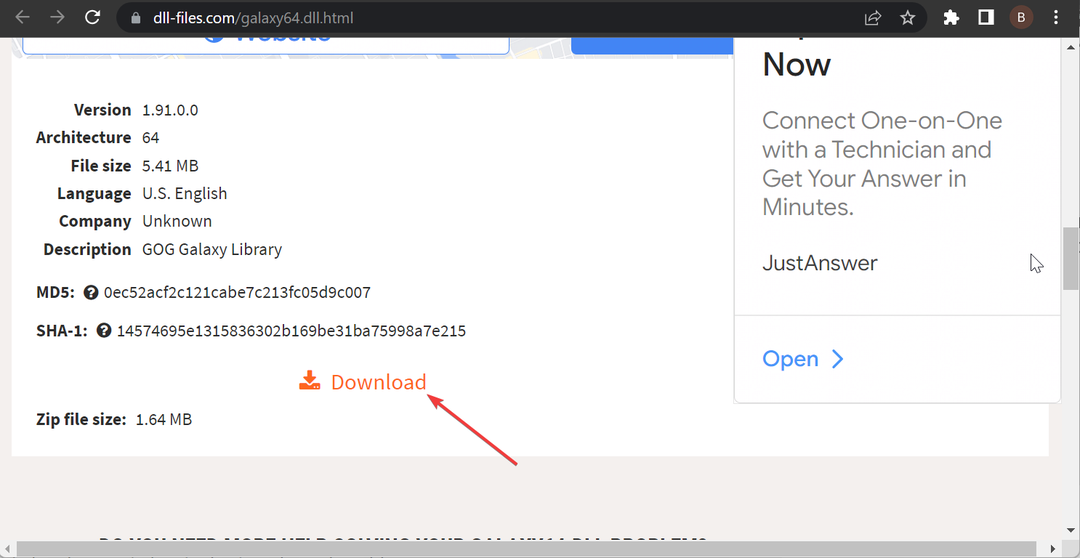
- Als nächstes entpacken Sie die heruntergeladene Datei und verschieben Sie die clr.dll-Datei in den folgenden Pfad auf einem 32-Bit-PC:
C:\Windows\System32 - Wenn Sie einen 64-Bit-PC verwenden, verschieben Sie ihn stattdessen in den folgenden Pfad:
C:\Windows\SysWOW64 - Starten Sie abschließend Ihren PC neu.
In einigen Fällen kann der Fehler „galaxy64.dll nicht gefunden“ auftreten, weil die Datei auf Ihrem PC fehlt. Um dies zu beheben, müssen Sie die Datei herunterladen und in Ihrer Systemdatei ablegen.
Wenn dies nicht funktioniert, müssen Sie die Datei in der GOG Galaxy-Spieldatei ablegen. Stellen Sie jedoch sicher, dass Sie die Datei scannen und sicherstellen, dass sie sicher ist, bevor Sie sie installieren.
- 0x8004def7-Fehler: So beheben Sie dieses OneDrive-Anmeldeproblem
- 0x800f0906 DISM-Fehler: So beheben Sie ihn
- Was ist Cimfs.sys und wie kann man es entfernen?
3. Führen Sie einen SFC-Scan durch
- Drücken Sie die Taste Windows Schlüsselart cmd, und wähle Als Administrator ausführen unter Eingabeaufforderung.
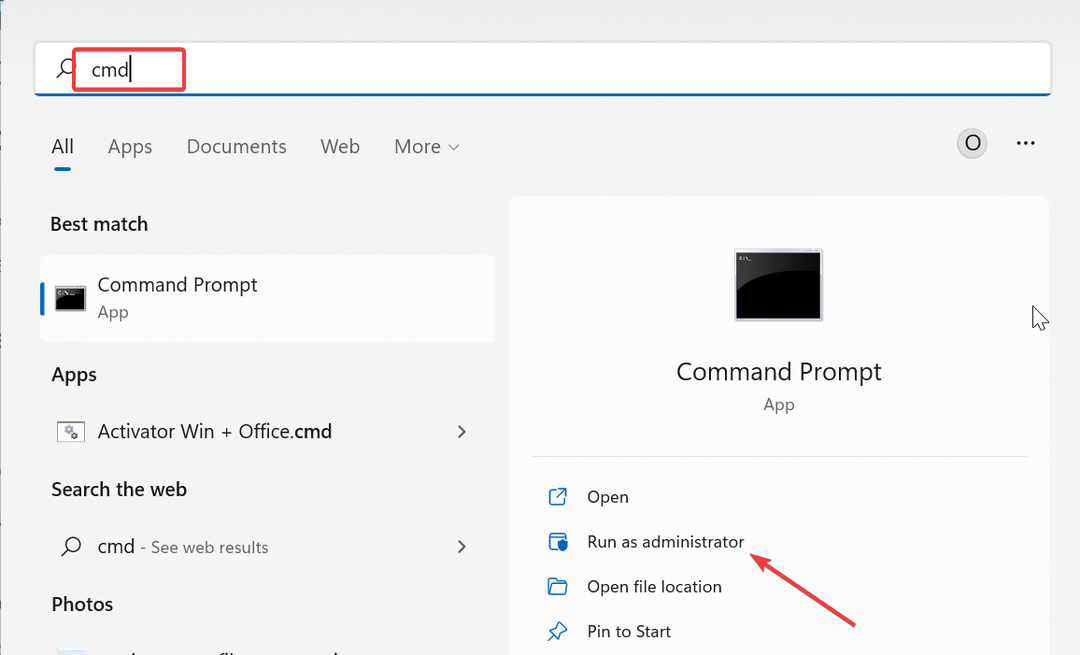
- Geben Sie den folgenden Befehl ein und klicken Sie Eingeben um es auszuführen:
sfc /scannow
- Warten Sie abschließend, bis die Ausführung des Befehls abgeschlossen ist, und starten Sie Ihren PC neu.
Wenn einige Ihrer Systemdateien beschädigt sind oder fehlen, wird wahrscheinlich die Fehlermeldung „galaxie64.dll nicht gefunden“ angezeigt. Die einzige Möglichkeit, dies zu umgehen, besteht darin, diese Dateien zu reparieren, indem Sie den obigen Befehl ausführen und Ihren PC neu starten.
4. Nach Malware durchsuchen
- Drücken Sie die Taste Windows Schlüsselart Virus, und wählen Sie das aus Viren- und Bedrohungsschutz Möglichkeit.
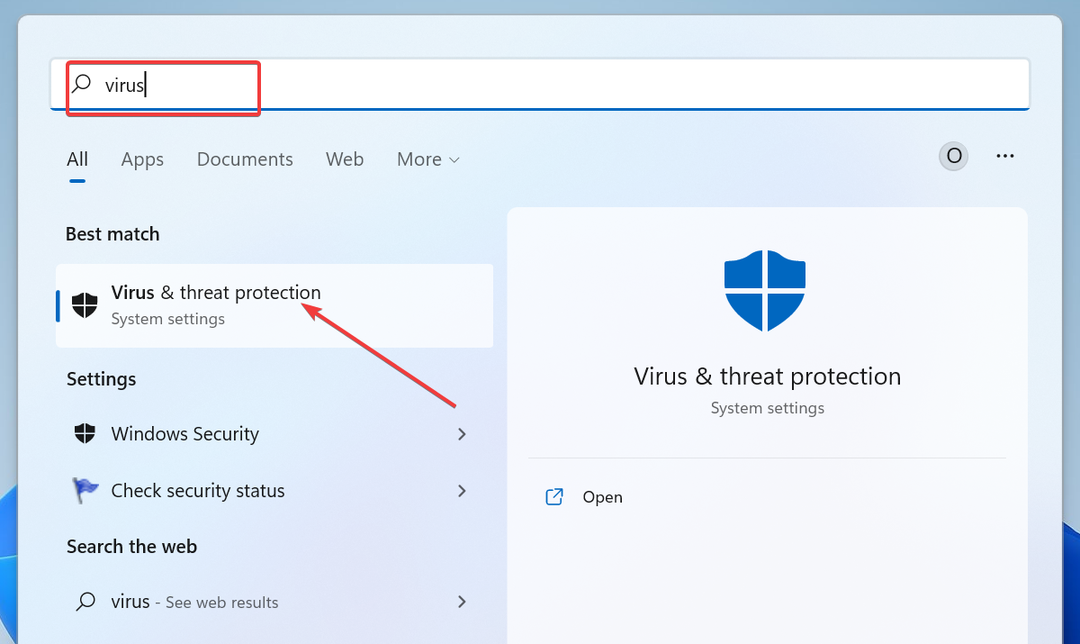
- Wählen Scan Optionen.
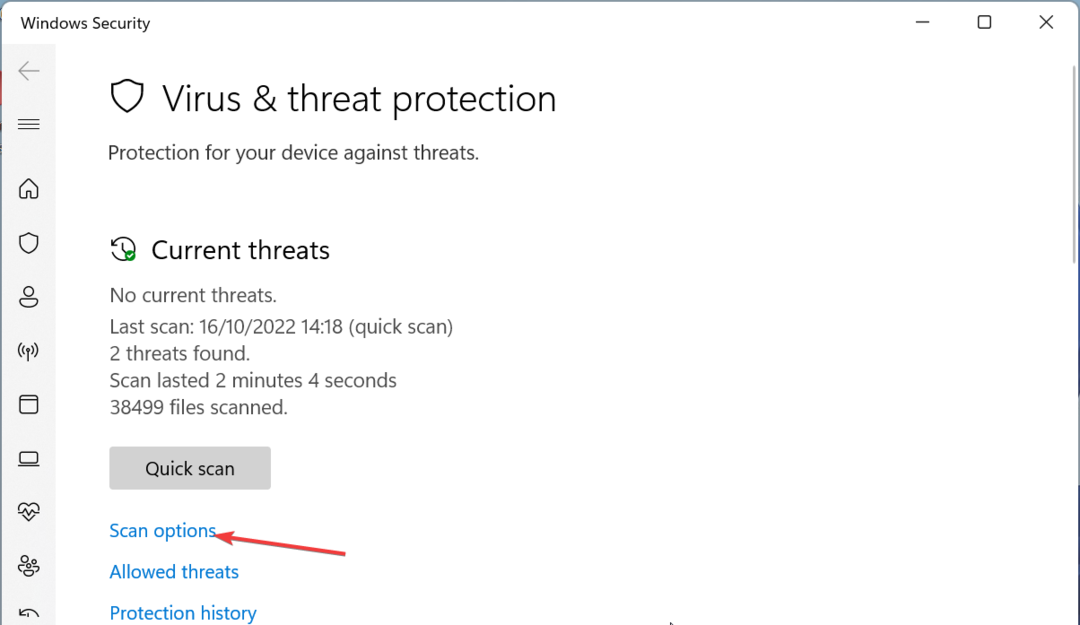
- Wählen Sie nun Ihre bevorzugte Scanoption aus und klicken Sie auf Scanne jetzt Taste.
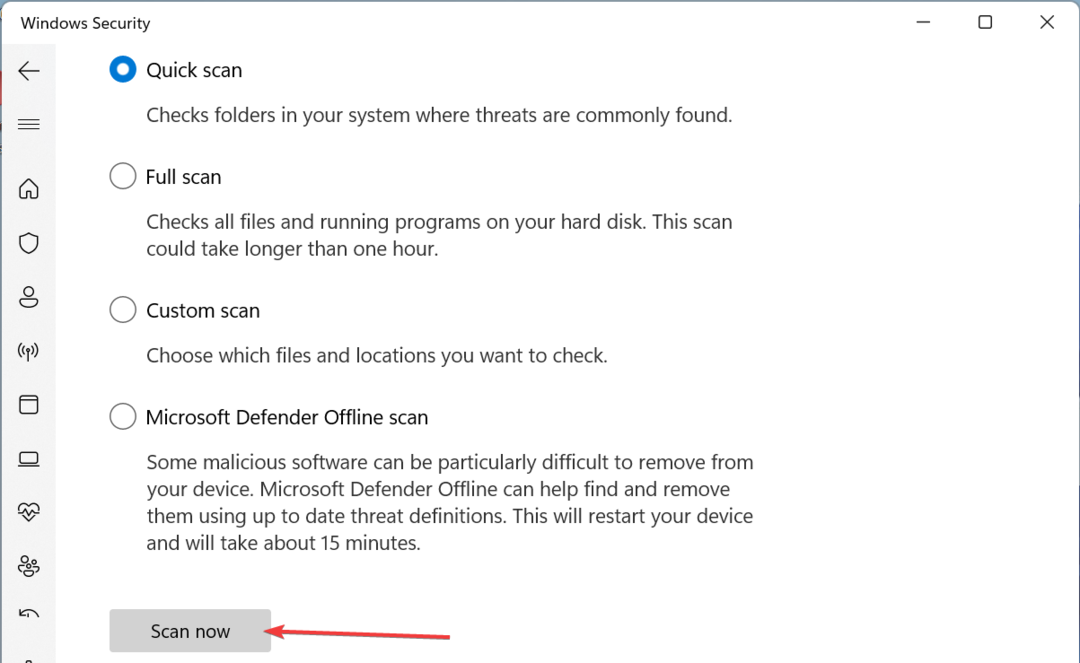
Manchmal kann der Fehler „galaxie64.dll nicht gefunden“ eine Fehlwarnung sein, die durch Viren auf Ihrem PC verursacht wird. Um die Fehlermeldung zu umgehen, müssen Sie einen umfassenden Virenscan durchführen.
Eine andere Möglichkeit besteht darin, das Excellent zu verwenden ESET NOD32 Antivirensoftware zum Entfernen selbst der hartnäckigsten Malware auf Ihrem PC.
Diese Software scannt Ihren PC gründlich auf Viren und entfernt alle Spuren von Malware, bevor diese Probleme verursachen können.
5. Führen Sie eine Systemwiederherstellung durch
- Drücken Sie die Taste Windows Taste + R, Typ rstrui.exe, und drücke Eingeben.
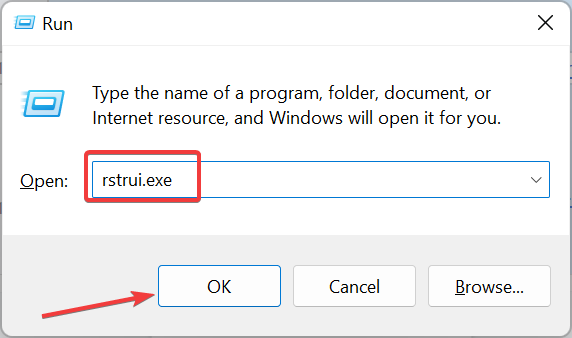
- Klicken Nächste auf der Seite, die angezeigt wird.
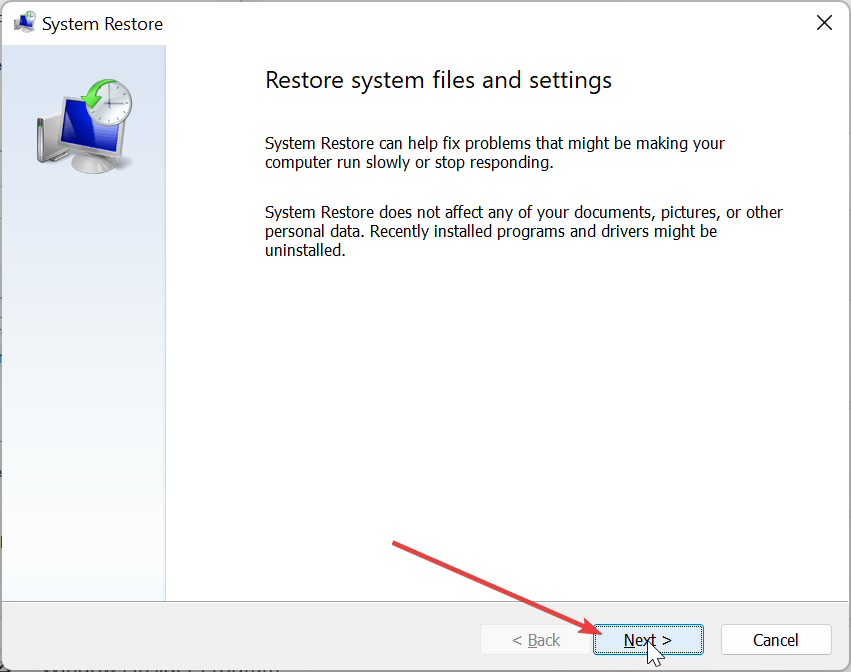
- Wählen Sie nun Ihren bevorzugten Wiederherstellungspunkt aus und klicken Sie Nächste.
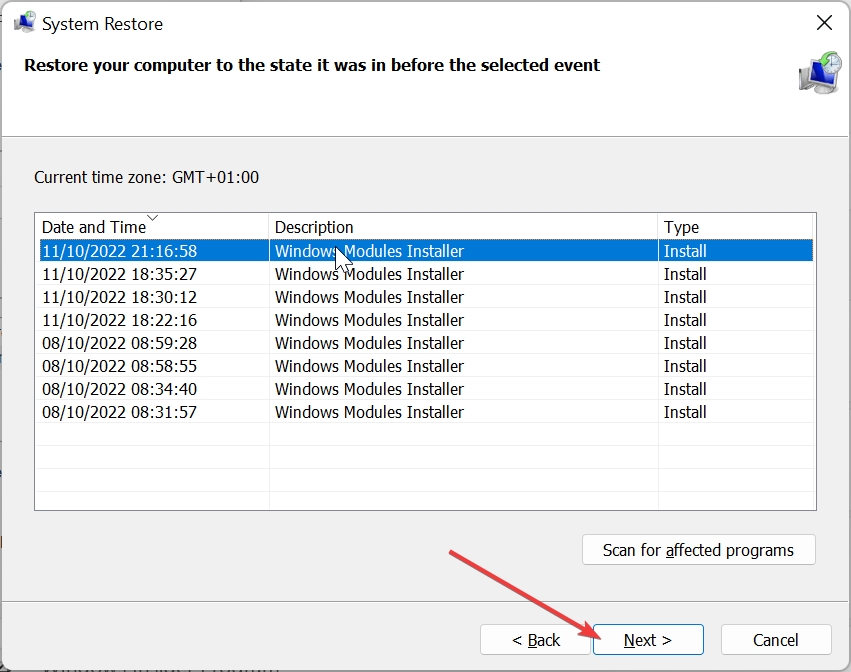
- Klicken Sie abschließend auf Beenden Klicken Sie auf die Schaltfläche und befolgen Sie die Anweisungen auf dem Bildschirm, um den Vorgang abzuschließen.
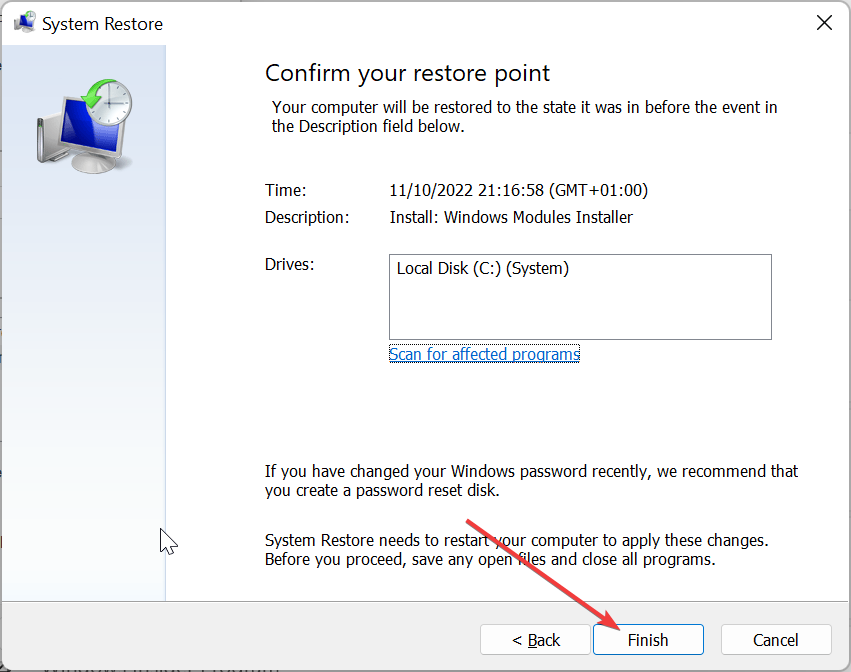
Wenn Ihnen der Fehler „galaxy64.dll nicht gefunden“ auffällt, nachdem Sie eine App heruntergeladen oder einige Änderungen an Ihrem Gerät vorgenommen haben, sollten Sie eine Systemwiederherstellung durchführen.
Wir sind am Ende dieser Anleitung zur Behebung des Problems „galaxie64.dll nicht gefunden“ angelangt. Mit den Informationen in dieser Anleitung sollten Sie das Problem nun ohne großen Aufwand beheben können.
Wenn Sie mit ähnlichen DLL-Problemen in zu tun haben opencl.dll fehltSehen Sie sich unsere ausführliche Anleitung an, um das Problem mühelos zu beheben.
Teilen Sie uns gerne in den Kommentaren unten mit, welche Lösung Ihnen bei der Lösung des Problems geholfen hat.
Haben Sie immer noch Probleme? Beheben Sie sie mit diesem Tool:
GESPONSERT
Wenn die oben genannten Ratschläge Ihr Problem nicht gelöst haben, kann es sein, dass auf Ihrem PC tiefer liegende Windows-Probleme auftreten. Wir empfehlen Laden Sie dieses PC-Reparaturtool herunter (auf TrustPilot.com mit „Großartig“ bewertet), um sie einfach anzugehen. Klicken Sie nach der Installation einfach auf Scan starten drücken Sie die Taste und drücken Sie dann auf Alles reparieren.


